Automatizar gestión de casos
Objetivos de aprendizaje
Después de completar esta unidad, podrá:
- Dirigir la propiedad de casos con colas.
- Asignar casos automáticamente.
- Distribuir casos cuando sea necesario.
- Responder a clientes automáticamente.
Herramientas de gestión de casos en Salesforce
La gestión de casos significa organización de casos de clientes en una sola ubicación y asegurarse de que llegan a la persona correcta, para obtener la respuesta correcta, en el tiempo correcto. Service Cloud hace todo eso en segundo plano con herramientas de automatización. El servicio es más sencillo, más rápido y mejor con una pequeña automatización.
María explora algunas de las herramientas de automatización de casos principales. Observa que automáticamente es la palabra clave.
Función |
Descripción |
|---|---|
Colas |
Priorice automáticamente la carga de trabajo de su equipo de asistencia creando listas desde las cuales representantes específicos pueden actuar para resolver algunos tipos de casos. |
Reglas de asignación |
Asigne automáticamente casos entrantes a representantes específicos de modo que las personas correctas trabajen en los casos adecuados. |
Reglas de distribución |
Distribuya casos automáticamente entre las personas apropiadas cuando no se resuelvan los casos en un tiempo concreto. |
Reglas de respuesta automática |
Envíe automáticamente respuestas por mensajes de email personalizadas a clientes basándose en los detalles de cada caso. |

Plan para la automatización de casos
Basándose en lo que pueden hacer las herramientas, María apunta algunas preguntas para formular al equipo de servicio de Ursa Major Solar. Las respuestas determinan qué herramientas utiliza María para automatizar la gestión de casos.
Pregunta |
Respuesta |
Herramienta |
|---|---|---|
¿Los representantes de asistencia funcionan como un equipo en problemas específicos? |
Sí, algunos representantes trabajan a partir de una lista de emails cuando llegan de los clientes. |
Colas |
¿Cómo está estructurado el equipo de asistencia? |
Tenemos equipos de asistencia Oro y Platino. La asistencia Platino comparte una carga de trabajo. |
Colas O bien: Reglas de asignación |
¿Los representantes de asistencia trabajan en productos específicos o tienen habilidades especiales? |
Algunos representantes trabajan en la instalación de paneles solares mientras que otros trabajan en el desempeño de paneles solares. |
Reglas de asignación |
¿Se deben distribuir los casos a alguien si no se resuelven en un tiempo específico? |
Sí, no podemos tener a los clientes esperando más de 5 horas para tener resueltos sus problemas. |
Reglas de distribución |
¿Los clientes deben recibir respuestas automáticas? |
Sí, deseamos que los clientes sepan que recibimos su problema y que cuidamos de ellos. |
Reglas de respuesta automática |
Compartir listas de casos o cargas de trabajo con colas
Basándose en la planificación de automatización de casos de María, sabe que el equipo de asistencia Platinium comparte una carga de trabajo de casos entrantes. Estos casos son de clientes que pagan más para obtener el mejor servicio. Para ayudar a estos representantes a localizar y empezar a trabajar a partir de esta lista de casos de clientes de alta prioridad, María crea una cola. Veamos cómo lo hace.
- Haga clic en el icono de engranaje de configuración y seleccione Service Setup (Configuración de servicio).
- En Service Setup (Configuración de servicio), ingrese
Queues(Colas) en el cuadro Quick Find (Búsqueda rápida) y, a continuación, seleccione Queues (Colas).
- Haga clic en New (Nueva).
- Escriba una etiqueta y un nombre para la cola, como
Platinum Support(Asistencia Platinum).
- Si desea que los representantes de asistencia incluidos en la cola reciban un email cuando llega un nuevo caso, deje Queue Email (Email de cola) en blanco. De lo contrario, escriba una dirección de email para notificar una o varias personas con la dirección de email cuando llega cada nuevo caso.
- Agregue Case (Caso) a Selected Objects (Objetos seleccionados).
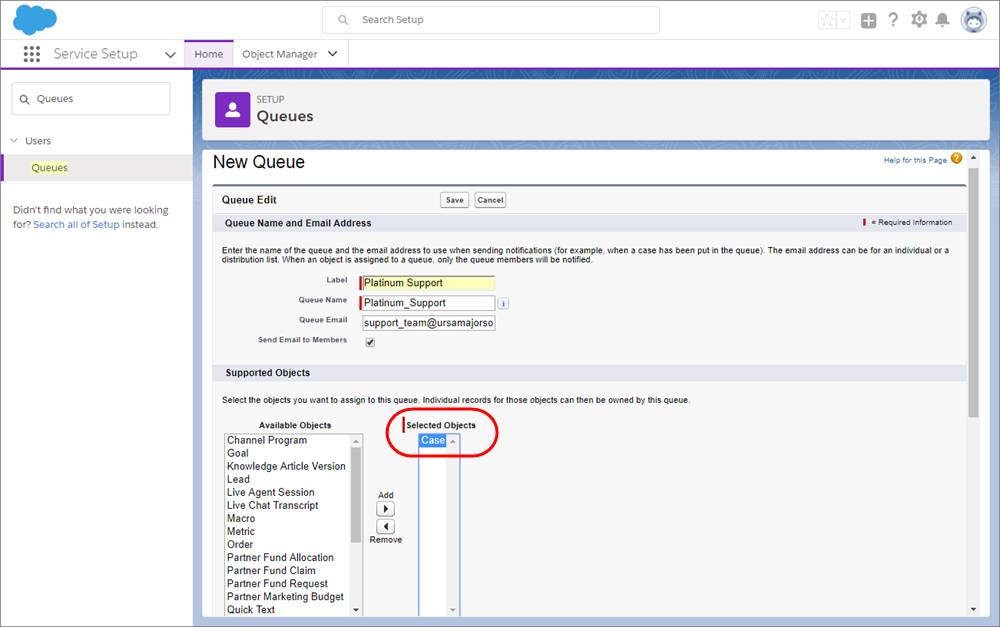
- Agregue miembros, incluido usted mismo, a la cola y guarde los cambios. Ahora que se creó la cola, veámosla como si fuéramos representantes de asistencia. Podemos llegar allí con unos clics.
- Seleccione la aplicación Consola de servicio desde el Iniciador de aplicación. Luego haga clic en la ficha Cases (Casos).
- En la lista View (Vista), seleccione Platinum Support (Asistencia Platinum).

- Esta es la cola, que está vacía en estos momentos.

Agregar la asignación de casos automática con reglas
Mientras planifica la automatización de casos, María descubre que puede asignar casos entrantes a una sola persona, grupos de personas o incluso colas. Ya que algunos representantes de asistencia en Ursa Major Solar trabajan en la instalación de paneles solares, ella crea una regla de asignación de modo que cualquier caso con un motivo que incluye “instalación” se les asigne automáticamente. Ésto es lo que hace.
- En Service Setup (Configuración de servicio), ingrese
Case Assignment Rules(Reglas de asignación de casos) en el cuadro Quick Find (Búsqueda rápida) y, a continuación, seleccione Case Assignment Rules (Reglas de asignación de casos).
- Haga clic en New (Nueva).
- Escriba
Solar Panel Installation(Instalación de paneles solares) y guarde los cambios.
- Seleccione la regla que acaba de crear y junto a Rule Entries (Entradas de regla), haga clic en New (Nueva). Aquí es donde agregamos los detalles del título que determinan la asignación de casos.

- En Sort Order (Orden de clasificación), escriba
1de modo que la entrada que agregamos se procese primero. Habitualmente, crearía una regla de asignación con varias entradas diferentes que se procesan en orden cronológico. Cuando un caso coincide con una entrada, se asigna sin proceder a otras entradas.
- Para criterios de entrada, seleccione Case (Caso): Motivo de caso igual a instalación. Una de las cosas más útiles acerca de las reglas de asignación de casos es que puede determinar cómo se asignan casos basándose en campos desde registros que no sean casos. Por ejemplo, puede elegir la asignación de casos basándose en campos desde cuentas, contactos, activos o usuarios.
- Agréguese como el Usuario asignado a la entrada de regla. Damos por sentado que usted es un representante de asistencia experto en la instalación de paneles solares.
- En Email Template (Plantilla de email), haga clic en la búsqueda y seleccione una plantilla de modo que reciba un email cada vez que se le asigne un caso con un motivo de instalación.

- Guarde los cambios.
- Haga clic en Edit (Modificar) para marcar la regla como activa y luego guarde los cambios. Cuando activa una regla de asignación, ésta desactiva cualquier otra regla de asignación en su organización, por lo que asegúrese de que su regla activa incluye todas las entradas de asignación que su equipo de asistencia necesita.
Ahora, cualquier caso sobre problemas de instalación se asigna automáticamente.
Agregar la distribución de casos automática con reglas
Al planificar la gestión de casos con el equipo de servicio, María descubre que algunos casos se deben derivar a la persona correcta en 5 horas. Un caso de cliente persistente puede arruinar una gran negociación o empañar la marca de Ursa Major Solar. Al igual que las reglas de asignación, María puede utilizar reglas de distribución para especificar criterios que desencadenan una acción automáticamente en un caso. Para la distribución de casos, utiliza el horario laboral predeterminado de su organización, que simplemente significa que el equipo de servicio está disponible 24 horas al día, 7 días a la semana. Puede cambiar Horario laboral desde Configuración de la compañía en Configuración de servicio. A continuación se describe el proceso que sigue María para establecer la regla.
- En Service Setup (Configuración de servicio), ingrese
Escalation Rules(Reglas de distribución) en el cuadro Quick Find (Búsqueda rápida) y, a continuación, seleccione Escalation Rules (Reglas de distribución).
- Haga clic en New (Nueva).
- Escriba
Gold Support(Asistencia Gold), haga clic en Active (Activa) y guarde los cambios. La activación de una regla desactiva cualquier regla activa existente.
- Seleccione la regla que acaba de crear y haga clic en New (Nueva) para agregar una entrada de regla. Aquí es donde agregamos los detalles que determinan cuándo se distribuye el caso.

- En Sort Order (Orden de clasificación), escriba
1de modo que la entrada que agregamos se procese primero. En el mundo real, crearía una regla de distribución con varias entradas diferentes que se procesan en orden cronológico. Cuando se presenta un problema de cliente y se convierte en un caso, se asigna basándose en la primera entrada que coincide.
- Para criterios de entrada, seleccione Case (Caso): Estado igual a Nuevo. Al igual que otras reglas, puede determinar la distribución de casos automática basándose en campos desde registros que no sean casos.
- Establecer el horario laboral como la asistencia ininterrumpida predeterminada de su organización.
- Establecer que el horario de distribución se basa en cuándo se crean los casos.
- Guarde los cambios y haga clic en New (Nueva) para agregar un acción de distribución.
- En Age Over (Antigüedad), ingrese
5. Aquí, 5 es el número de horas a las que se distribuyen casos cuando tienen un estado de Nuevo. Recuerde, buscamos casos cerrados después de 5 horas. Puede establecer acciones de distribución en incrementos de 30 minutos al seleccionar 30 en los minutos del menú desplegable.
- Autoasígnese casos y en Notification Template (Plantilla de notificación), haga clic en el icono de búsqueda para seleccionar cualquier plantilla. En una compañía real, asignaría casos a un equipo o gestor de asistencia.
- Selecciónese como el usuario para notificar y en Notification Template (Plantilla de notificación), haga clic en el icono de búsqueda a fin de agregar una plantilla para ver cómo funciona esto.
Guarde sus cambios.
Ahora, cualquier caso que no se cierre en 5 horas se asigna a la persona correcta.
Nota: Para mantener el cuadro Asignar utilizando una regla de asignación activa seleccionado de forma predeterminada en casos, utilice las Propiedades de formato en formatos de página de caso.
Agregar respuestas automáticas a los clientes con reglas
Desde el plan de automatización de casos de María, sabe que el equipo de servicio desea que los clientes reciban una confirmación cuando se reciba su caso. Con las reglas de respuesta automática, puede estar segura de que cada cliente de Ursa Major Solar sabe que su escucha su voz. Configura reglas de respuesta de modo que los clientes reciben automáticamente un email personalizado cuando piden de ayuda. Veamos cómo lo hace.
- En Service Setup (Configuración de servicio), ingrese
Case Auto-Response Rules(Reglas de respuesta automática de casos) en el cuadro Quick Find (Búsqueda rápida) y, a continuación, seleccione Case Auto-Response Rules (Reglas de respuesta automática de casos).
- Haga clic en New (Nueva).
- Escriba
Welcome to Support(Le damos la bienvenida al servicio de asistencia), luego haga clic en Active (Activa) y guarde los cambios. La activación de una regla desactiva cualquier regla activa existente.
- Seleccione la regla que acaba de crear y haga clic en New (Nueva) para agregar una entrada de regla. Aquí es donde agregamos algunos detalles que determinan qué plantilla de email enviaremos a un cliente.
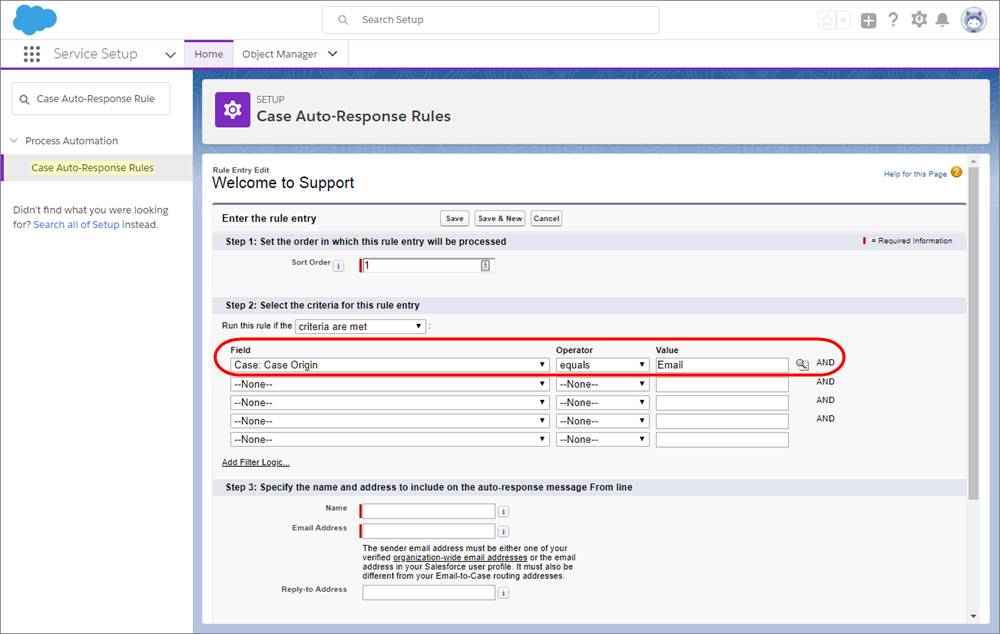
- En Sort Order (Orden de clasificación), escriba
1de modo que la entrada que agregamos se procese primero. En el mundo real, crearía una regla de respuesta con varias entradas diferentes que se procesan en orden cronológico. Cuando se presenta un problema de cliente y se convierte en un caso, se asigna basándose en la primera entrada que coincide.
- Para criterios de entrada, seleccione Case (Caso): Origen de caso igual a email. Al igual que las reglas de distribución, puede determinar la respuesta automática para enviar a un cliente basándose en campos desde registros que no sean casos.
- Agregue un nombre y una dirección de email para incluir en la línea Desde de la plantilla de email para enviar a clientes.
- Desde el campo de búsqueda, seleccione cualquier plantilla para ver cómo funciona esto.
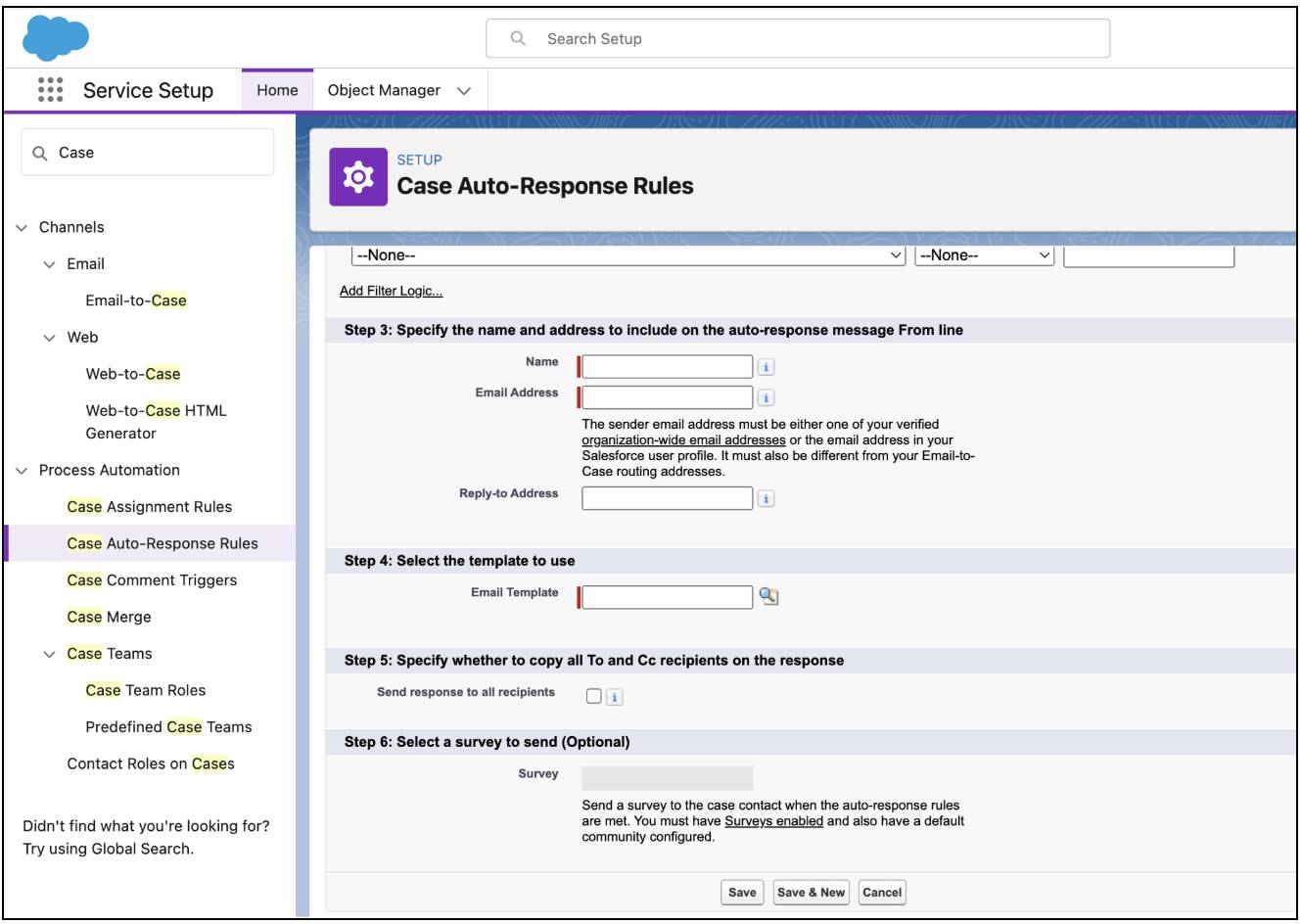
- Guarde los cambios y listo.
Más herramientas de gestión de casos en Salesforce
Con la automatización de casos básica completada, el equipo de servicio en Ursa Major Solar está esperando un servicio más sencillo y más rápido. Pero Sita y Roberto desean sacar el máximo provecho de su inversión de Service Cloud. Se preguntan qué otras herramientas de gestión de casos puede utilizar el equipo en el futuro.
María examina más opciones de gestión de casos. Apunta estos descubrimientos para compartir.
Herramienta |
Descripción |
|---|---|
Agentforce para el servicio al cliente |
Resuelva casos de clientes de manera autónoma con agentes de IA conversacional de confianza. Ofrezca respuestas naturales a los clientes en todos los canales de manera ininterrumpida y libere a su equipo de servicio para que pueda realizar tareas más complejas. |
Editor de formatos de página |
Personalice los contenidos de una página de caso, como los campos y los botones que aparecen en la página, junto con qué es visible para quién. Además, personalice la estructura de la página y la posición de sus componentes, con el Generador de aplicaciones Lightning. |
Plantillas de email |
Cree plantillas de email para ahorrar tiempo y estandarizar comunicaciones enviadas a clientes desde casos. Automatice la información en mensajes de email con campos de combinación. Las plantillas están disponibles automáticamente para cualquier usuario en su organización. |
Gestión de asignaciones |
Proporcione el nivel de asistencia correcto para clientes. Defina, aplique y realice un seguimiento de acuerdos de servicio y contratos de servicio como parte de un proceso de gestión de asistencia general. |
OmniCanal |
Gestione las prioridades de los representantes de asistencia y su capacidad de asumir elementos de trabajo, de modo que solo se les proporcione el número de asignaciones que pueden gestionar. Dirija todas las asignaciones a los representantes correctos de modo que ya no tengan que elegir asignaciones de trabajo manualmente desde una cola. |
Macros |
Ayude a que los representantes de asistencia completen automáticamente tareas repetitivas en casos, como la selección de las plantillas de email correctas, de modo que puedan emplear tiempo en hacer tareas más importantes. |
Texto rápido |
Cree mensajes predefinidos para los representantes de asistencia, como saludos, respuestas a preguntas comunes y notas cortas para insertar en casos, mensajes de email, chats web y mucho más. Ahorre tiempo y estandarice en la mensajería a clientes. |
Utilidades |
Proporcione a los representantes de asistencia acceso rápido a herramientas de productividad, como notas, historial, softphones y mucho más en el pie de página de la consola. |
Sita y Roberto desean explorar algunas de estas herramientas cuando vuelvan a la etapa de gestión de casos de su recorrido de servicio. Pero por ahora, les gustaría dar un salto adelante a los fundamentos de la participación digital.
Recursos
- Ayuda de Salesforce: Configurar colas
- Ayuda de Salesforce: Reglas de asignación
- Ayuda de Salesforce: Set Up Escalation Rules
- Ayuda de Salesforce: Set Up Auto-Response Rules
- Módulo de Trailhead: Personalización de Lightning Experience
- Módulo de Trailhead: Agentforce para el servicio al cliente
